PowerPoint 365: Cómo importar diapositivas de otro archivo de presentación

Un tutorial que muestra cómo importar diapositivas de otro archivo de presentación de Microsoft PowerPoint 365.

Puede llegar un momento en que esté en una reunión de Microsoft Teams y desee centrarse en cierta persona que está hablando en su llamada. Podría ser un invitado importante, un estudiante o incluso usted mismo. Siempre que sea un organizador o presentador en la reunión, Teams hace posible hacerlo con una función conocida como "Spotlight".
Como sugiere el nombre, el foco le permitirá hacer que la transmisión de video de alguien sea la transmisión principal para todos los demás en la reunión. Es un pequeño truco de Teams y hoy te mostraremos cómo usar la función por ti mismo.
Antes de entrar en nada, solo queremos mencionar algunas notas rápidas sobre la atención en Teams. La función no funciona si su vista está configurada en el modo Galería grande o Juntos. Además, si termina grabando una reunión en la que destaca la transmisión de video de alguien, su propia transmisión no se destacará en la grabación final. Finalmente, solo puede destacar un video a la vez.
Estos dos últimos problemas son solo los límites actuales de Teams. Microsoft lo instó a " estar atento a las actualizaciones " sobre estos límites en el futuro.
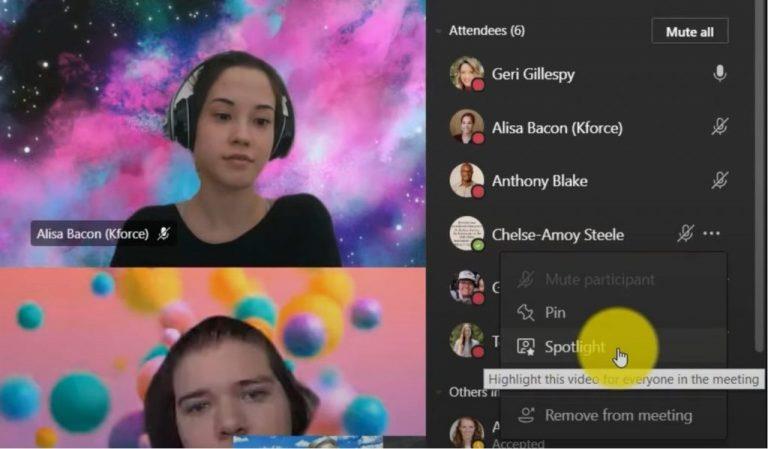
Para destacar un video en Teams en el escritorio en la web, puede hacer clic con el botón derecho en la fuente de video de la persona y elegir Spotlight en el menú. Además, también puede elegir Mostrar participantes para ver una lista de todos los que están en la reunión y luego buscar a la persona que desea destacar y luego seleccionar el botón Destacar. Puede finalizar el foco en cualquier momento haciendo clic con el botón derecho y seleccionando Detener foco.
Si espera destacar su propio video, el proceso es un poco diferente. Puede seleccionar Mostrar participantes y luego, en Participantes, haga clic con el botón derecho en su nombre y elija Destacarme. Para detener el foco, puede hacer clic derecho de nuevo y elegir detener el foco para salir.
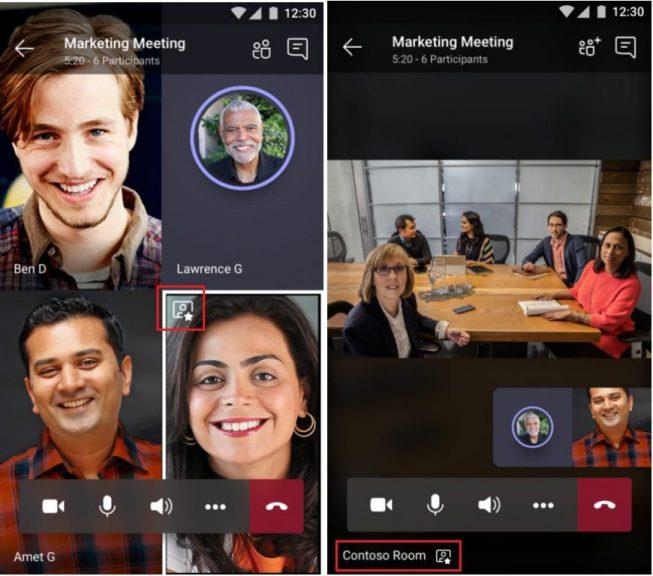
Desafortunadamente, destacar las fuentes de video en una reunión de Teams en iOS y Android es una situación un poco complicada. Actualmente, no es posible comenzar o dejar de destacar las versiones móviles de Microsoft Teams. Sin embargo, si alguien que usa la versión de escritorio de la aplicación está destacando una transmisión de video, la transmisión de video también se destacará para usted en el dispositivo móvil. También puede destacar primero en el escritorio y luego transferir la llamada al móvil, siguiendo nuestra guía anterior , si es necesario.
Sabrá cuándo está destacado, ya que verá un ícono en la esquina superior izquierda de su transmisión de video. Si se destaca a otra persona, verá el video como el más destacado en su pantalla y verá el icono de foco en la esquina inferior izquierda.
Destacar a alguien en una reunión de Teams es una excelente manera de mejorar la experiencia de la reunión y concentrarse en quién o qué importa, pero también tenemos otros consejos. Anteriormente, cubrimos cómo puede aprovechar al máximo las videollamadas en Teams. Nuestra lista incluye el uso de desenfoque de fondo, un fondo preestablecido o un fondo personalizado, levantar la mano cuando quiera hablar, modo juntos y mucho más. Consulte nuestro artículo sobre eso aquí , y también siéntase libre de visitar nuestro centro de Microsoft Teams , tenemos otras guías, procedimientos y las últimas noticias de Microsoft Teams.
Un tutorial que muestra cómo importar diapositivas de otro archivo de presentación de Microsoft PowerPoint 365.
Una publicación donde te mostramos cómo puedes ver quién aceptó una invitación a una reunión en Microsoft Outlook 365, 2016, 2013 y 2010.
Descubre por qué aparece el código de error 0x80040305 y cómo solucionarlo para que puedas enviar correos electrónicos desde Outlook nuevamente.
¿Deseas activar o desactivar la opción de Autorecuperación o Guarda Automática? Aprende cómo activar o desactivar la función de Autorecuperación en Word 2019 o Microsoft 365.
En agosto, Microsoft anunció que llegaría una nueva característica a Microsoft Teams para permitir a los usuarios transferir reuniones activas entre dispositivos. Si la función comenzó a implementarse la semana pasada y ahora está disponible para todos los usuarios de Microsoft Teams, de acuerdo con la hoja de ruta de Microsoft 365.
El uso de etiquetas en Microsoft Teams le permite mencionar un grupo de personas a la vez. Al usar etiquetas, ya no tiene que mencionar nombres individuales, puede
Así es como puede administrar sus reuniones en Outlook
Aquí hay un vistazo a algunos de los problemas más comunes de OneDrive y cómo puede solucionarlos.
¿Pasas más tiempo en correos electrónicos en estos días? A continuación, presentamos algunas de nuestras mejores prácticas para Microsoft Outlook en Windows 10.
A continuación, presentamos algunos de nuestros consejos y trucos favoritos sobre cómo aprovechar al máximo las llamadas dentro de Microsoft Teams.
¿Alguna vez ha querido recibir una notificación sobre las actividades que suceden dentro de Teams relacionadas con los documentos que se cargan, los formularios que se firman o incluso las tareas que se están realizando?
¿Busca ahorrar algo de tiempo durante su día ajetreado? Es posible que desee utilizar comandos de barra inclinada en Teams. Con estos comandos, podría terminar ahorrando algo de tiempo durante el día y usar el teclado para algunas tareas comunes.
Recientemente escribimos sobre cómo podría usar un teléfono Android (¡o incluso un Kinect!) Como cámara web en Microsoft Teams en Windows 10. Prometimos que haríamos un seguimiento de
Por el momento, Microsoft no tiene una forma de borrar el caché local en Microsoft Teams. En UserVoice de Microsoft Teams, los usuarios han solicitado una opción para
Así es como puede canjear un código para su suscripción a Microsoft 365 u Office 365
Pasará la mayor parte de su tiempo chateando en Microsoft Teams, por lo que aquí le presentamos algunas de las mejores prácticas sobre cómo puede aprovechar al máximo la función.
Si está cansado de descargar fondos personalizados una y otra vez, existe una solución que le permite usar imágenes diarias de Bing durante las reuniones de Microsoft Teams.
A continuación, se muestran algunos problemas verbales comunes y cómo solucionarlos.
Si desea tener más control sobre lo que los participantes de la reunión pueden hacer en Teams, aquí está un vistazo a cómo puede modificar su configuración.
En esta guía paso a paso, explicaremos cómo puede grabar fácilmente una reunión de Microsoft Teams a través del poder de Microsoft OneDrive.
Si bien no puede deshabilitar permanentemente las publicaciones sugeridas en Facebook, puede gestionar lo que ve como publicaciones sugeridas. Descubre cómo optimizar tu experiencia en la red.
¿No puedes enviar una solicitud de amistad en Facebook? Aquí están las posibles razones y trucos para solucionar el problema.
Aprende a agregar una <strong>publicación anónima</strong> en un grupo de Facebook fácilmente siguiendo estos pasos.
Descubre cómo desenfocar el fondo en Zoom para mantener la privacidad durante tus videollamadas. Aprende paso a paso con esta guía útil.
Zoom se ha convertido en un elemento básico en nuestra vida diaria, que nuestro nombre Zoom es casi el mismo que nuestra identidad. En este artículo, aprenderás cómo solucionar problemas al cambiar tu nombre en Zoom.
¿Se pregunta dónde está la carpeta segura en su teléfono Samsung? Vea diferentes formas de acceder a la Carpeta Segura en teléfonos Samsung Galaxy.
¿Steam tarda demasiado en confirmar tu compra? Aquí se muestran todas las formas de corregir el error de compra (transacción) pendiente en Steam.
Si borraste accidentalmente tus fotos de Google Photos, no te preocupes. Aquí te mostramos cómo recuperarlas de la Papelera y qué hacer si fueron eliminadas permanentemente.
Debido a que Gramblr no está funcionando, le ofrecemos algunas de las mejores alternativas de Gramblr del año para programar su contenido en redes sociales de forma fácil y gratuita.
Si tiene problemas con la Biblioteca familiar de Google Play y no puede compartir, aquí hay algunos consejos que debe verificar para resolver el problema.


















![Cómo grabar una reunión de Microsoft Teams [actualizado para 2021] Cómo grabar una reunión de Microsoft Teams [actualizado para 2021]](https://cloudo3.com/ArticleIMG/image-0729135440055.jpg)









